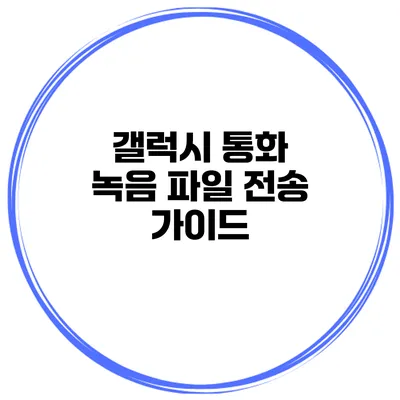갤럭시 통화 녹음 파일 전송 가이드
갤럭시 스마트폰의 통화 녹음 기능은 업무나 개인적인 이유로 통화를 기록해야 할 때 매우 유용해요. 하지만 녹음한 통화 파일을 어떻게 전송해야 하는지 어려움을 느끼는 분들도 많습니다. 이번 포스팅에서는 갤럭시 통화 녹음 파일의 전송 방법에 대해 자세히 알아볼게요.
✅ 갤럭시의 숨겨진 기능을 지금 확인해 보세요!
갤럭시 통화 녹음의 기본 이해
통화 녹음이란?
통화 녹음은 전화 통화 내용을 음성 파일로 저장하는 기능이에요. 이 기능은 주로 다음과 같은 용도로 사용됩니다:
- 중요한 통화 내용의 기록
- 업무 관련 통화의 검토
- 개인 기록용으로 사용
통화 녹음은 특히 중요한 비즈니스 미팅이나 계약에 있어서 유용할 수 있어요.
갤럭시 통화 녹음 활성화
갤럭시 스마트폰에서 통화 녹음 기능을 활성화시키는 과정은 다음과 같아요:
- 전화 앱을 실행해요.
- 화면의 오른쪽 상단에 있는 메뉴 아이콘 (점 3개)를 선택해요.
- 설정에서 “통화 녹음” 옵션을 활성화해요.
이제부터 통화가 이뤄질 때마다 자동으로 녹음이 시작돼요.
✅ 아이폰에서 통화 녹음 파일이 어디에 저장되는지 알고 싶다면 클릭하세요.
통화 녹음 파일 찾기
통화 녹음이 완료되면, 녹음 파일을 찾는 것이 중요해요. 대부분의 경우 아래와 같은 방법으로 파일을 찾을 수 있어요:
파일 관리 앱 사용하기
갤럭시에는 기본적으로 파일 관리 앱이 내장되어 있어요. 다음과 같은 경로로 이동하면 통화 녹음 파일을 찾을 수 있어요:
- 내 파일 > 내부 저장소 > 통화 녹음
통화 기록 앱에서 확인하기
전화 앱을 통해 통화 기록을 열면, 녹음된 통화 목록을 확인할 수 있어요. 각 통화 옆에 있는 녹음 아이콘을 클릭하면 쉽게 들을 수 있어요.
✅ 아이폰에서 다운로드 파일의 저장 위치를 쉽게 변경하는 방법을 알아보세요.
통화 녹음 파일 전송 방법
이제 통화 녹음 파일을 다른 사람에게 전송하는 방법을 알아볼게요. 다양한 방법이 있지만, 가장 일반적인 방법은 다음과 같아요.
1. 이메일로 전송하기
통화 녹음 파일을 이메일로 전송하는 방법은 다음과 같아요:
- 파일 관리 앱을 열어 통화 녹음 파일을 찾은 후, 클릭해요.
- “공유” 아이콘을 선택하고 이메일 앱을 선택해요.
- 수신자의 이메일 주소를 입력하고 전송해요.
2. 메시지 앱 사용하기
특정 메시지 앱을 통해 통화 녹음 파일을 전송할 수도 있어요. 예를 들어 카카오톡이나 WhatsApp을 사용할 수 있답니다.
- 파일 관리 앱을 통해 녹음 파일을 선택해요.
- “공유”를 선택한 후, 메시지 앱을 선택해요.
- 원하는 대화방에 파일을 붙여넣고 전송해요.
3. 클라우드 스토리지 이용하기
구글 드라이브, 원드라이브 같은 클라우드 스토리지 서비스를 이용해서 파일을 업로드하고 공유하는 방법도 있어요.
- 클라우드 서비스 앱을 열어 톱니바퀴 아이콘을 클릭하여 파일 업로드를 선택해요.
- 통화 녹음 파일을 선택해 업로드해요.
- 공유하기 옵션을 선택하여 링크를 생성해요.
| 전송 방법 | 장점 | 단점 |
|---|---|---|
| 이메일 | 모든 사람과 쉽게 공유 가능 | 파일 크기 제한이 있음 |
| 메시지 앱 | 직접 연락하고 있는 사람과 즉시 공유 | 파일 크기 제한과 앱 호환성 이슈 |
| 클라우드 스토리지 | 대용량 파일 공유 가능 | 인터넷 연결이 필요함 |
✅ 당신의 개인정보를 안전하게 지키는 방법을 알아보세요.
보안과 플라이 단계
통화 녹음 파일의 보안
통화 녹음 파일은 중요한 개인적인 정보나 비즈니스 정보를 포함할 수 있어요. 반드시 안전하게 관리해야 하며, 다음과 같은 방법으로 보안을 유지할 수 있습니다:
- 비밀번호 보호: 특정 파일이나 폴더에 비밀번호를 설정하여 접근을 제한해요.
- 암호화: 보안 프로그램을 통해 파일을 암호화하여 보호할 수 있어요.
파일 전송 시 주의사항
파일을 전송할 경우 유의해야 할 점이 많아요:
- 수신자에게 알림: 통화 상대방에게 녹음한 파일을 전송할 것을 미리 알려 주세요.
- 개인정보 유출 방지: 파일에 개인적인 정보가 포함되어 있는지 확인 하고, 필요시 편집 후 전송하세요.
결론
통화 녹음 파일을 전송하는 것은 직장인이나 학생들에게 있어 유용한 기능이에요. 올바른 전송 방법과 주의사항을 숙지하면, 소중한 통화 내용을 안전하게 공유할 수 있어요. 이제 통화 녹음 파일을 어떻게 전송할지에 대한 자신감을 얻었길 바라요. 스마트폰의 기능을 최대한 활용하여 통화 내용을 기록하고, 필요 시 필요한 사람들과 쉽게 공유해 보세요.
성공적인 파일 전송 경험이 되시길 바라요!
자주 묻는 질문 Q&A
Q1: 갤럭시에서 통화 녹음 기능을 어떻게 활성화하나요?
A1: 전화 앱을 실행한 후 메뉴 아이콘을 선택하고 설정에서 “통화 녹음” 옵션을 활성화하면 됩니다.
Q2: 통화 녹음 파일은 어디에서 찾을 수 있나요?
A2: 파일 관리 앱에서 “내 파일 > 내부 저장소 > 통화 녹음” 경로로 이동하면 찾을 수 있습니다.
Q3: 통화 녹음 파일을 전송하는 방법은 무엇인가요?
A3: 이메일, 메시지 앱, 또는 클라우드 스토리지를 이용해 파일을 공유할 수 있습니다.